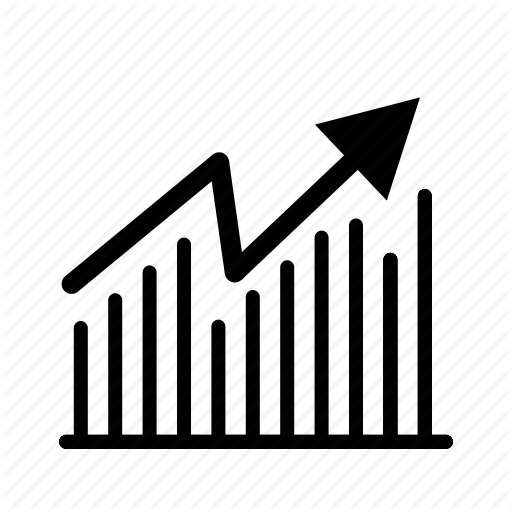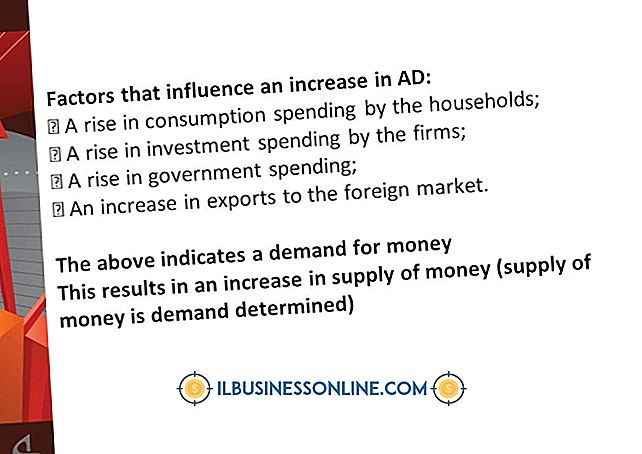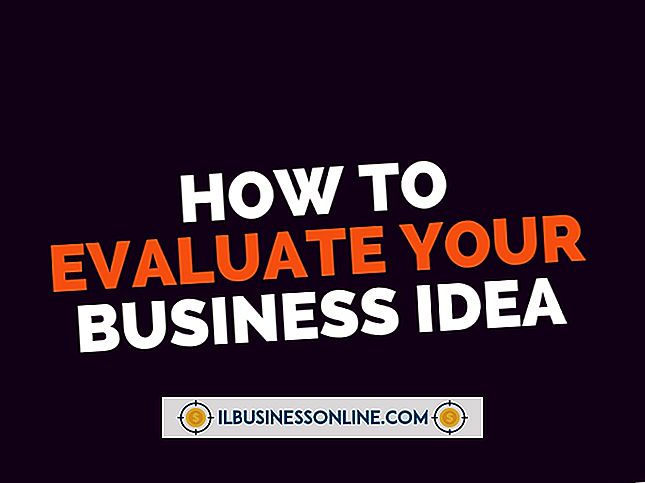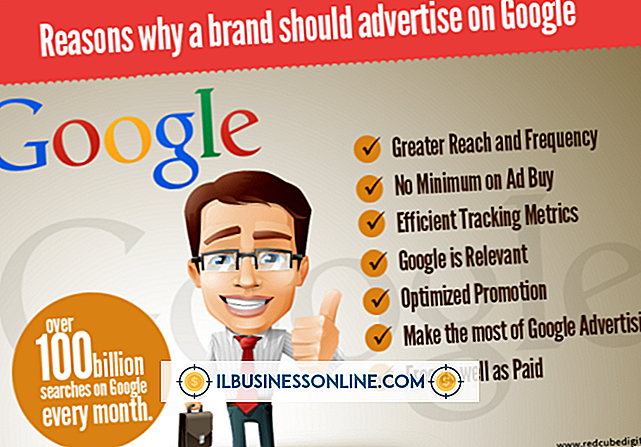Sådan løses størrelsen af en tabel i Word

Brug af Microsoft Words værktøj til oprettelse og indsættelse af øjeblikkelige tabeller kan spare meget opsætningstid og give dig en hurtig måde at korralere oplysninger i dine Word-dokumenter på, men værktøjets standardindstillinger er måske ikke det, du har brug for. Ord kræver ikke, at du bruger den strekne-overside bordstørrelse; Prøv en række forskellige måder at rette og tilpasse bordstørrelsen til dine krav.
1.
Start Microsoft Word. Klik på fanen "File". Klik på "Åbn".
2.
Gennemse DOC- eller DOCX-filen med tabellen for at rette og dobbeltklik på filnavnet. Rul til siden med tabellen. Hvis du ikke kan se hele bordet, skal du justere visningsskyderen nederst til højre i Word-arbejdsområdet.
3.
Højreklik et sted inde i en celle i tabellen. Klik på "Table Properties." Vinduet Table Properties vises med tabellen Tab, der allerede er valgt. Marker boksen "Foretrukne bredde" for at aktivere tekstboksen ved siden af den. Skriv et tal til bordets bredde - Som standard tilføjes Word i en tabel, der strækker sig over hele bredden af siden - og klikker på "OK". Word justerer cellens bredde jævnt over kolonnerne i tabellen.
4.
Tilføj længde til bordet ved at indsætte yderligere rækker. Højreklik på en celle i tabellen. Klik på "Insert." Vælg "Insert Rows Above" for at tilføje en række over den du er på eller "Insert Rows Below" for at indsætte en række under den du er på. Du kan også tilføje kolonner på denne måde, selvom det ikke vil påvirke bordstørrelsen selv.
5.
Hold markøren hen over venstre eller højre kant af bordet. Du får se markørskiftet til en topilet pil. Klik på grænsen og træk til venstre eller højre, hvilket øger eller formindsker bordbredden. Denne proces fungerer også på bordets nederste kant for at øge bordets længde, men fungerer ikke på den øverste grænse.
6.
Eliminer hele rækker fra bordet, hvilket vil gøre det mindre ved at fremhæve rækken (r). Højreklik på et hvilket som helst sted i det fremhævede område og klik på "Slet celler". Klik på knappen "Slet hele rækken" og klik på "OK". Du kan også ændre tabelstørrelsen ved at markere en kolonne, højreklikke og vælge "Slet kolonner .”
7.
Forøg eller formindsk cellenes afstand ved at klikke på linjen, der adskiller den fra den næste celle, enten over / under eller venstre / højre. Træk den linje op eller ned eller til venstre eller højre, ændre størrelsen af den del af tabellen.